iCloud on pilvipohjainen palvelu, joka on kaikkien iDevicen käyttäjien käytettävissä. Alussa se on suunniteltu varmuuskopioimaan tai siirtämään tietoja iPhonen, iPadin ja tietokoneiden välillä. Nyt se on integroinut enemmän hyödyllisiä ominaisuuksia, kuten iPhonen tai iPadin poistamista etänä ja luurin löytämistä kartalta. ICloud-palveluun kirjautumisen avain on iCloud-salasana. Kuitenkin ajan myötä monet ihmiset eivät voi muistaa iCloud-salasanaa, joten he etsivät iCloud-salasanan palauttamista verkossa. Oikeastaan Apple on huomannut sen ja julkaissut useita tapoja auttaa sinua saamaan takaisin iCloud-salasanan tai palauttamaan iCloud-salasanan. Tässä opetusohjelmassa kerrotaan sinulle erilaisia menetelmiä, joilla voit palauttaa iCloud-salasanan yksityiskohtaisesti.
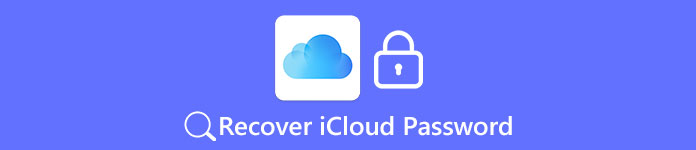
- Osa 1: Mikä on iCloud-salasana
- Osa 2: Palauta iCloud-salasana käyttämällä vastauksia turvallisuuskysymyksiin
- Osa 3: Palauta iCloud-salasana lähettämällä salasanan palautusviesti
- Osa 4: Palauta iCloud-salasana kaksivaiheisella vahvistuksella
- Osa 5: Palauta iCloud-salasana kaksikertoimella
- Osa 6: Bonus vinkkejä: iPhone-tietojen varmuuskopiointi
Osa 1. Mikä on iCloud-salasana
Tiedätkö, mitä iCloud-salasana on? Kaikki ihmiset eivät tiedä vastausta tarkasti. Jos sinulla on iPhone tai iPad, saat kolme tiliä, iTunes-tili, Apple ID ja iCloud-tili. Aluksi Apple myi iPodin ja musiikin iTunes-tilin kautta. Kun Apple ID on alkanut tuottaa iPhonea ja iPadia, sitä on käytetty Applen tuotteissa, kuten Macissa ja Apple TV: ssä. Apple ID on tietysti avain iTunesin käyttämiseen ja musiikin ostamiseen iDevicesissa.
Sisäisen tallennuksen laajentamiseksi Apple käynnisti iCloudin ja 5GB: n ilmaisen tallennuksen jokaiselle käyttäjälle. Vaikka sinun on kirjauduttava iCloudiin erikseen, se on sama Apple-tunnuksesi kanssa. Jos siis muistat Apple ID: n tai iTunes-tilin, voit silti käyttää iCloudia ja erilaisia palveluja, vaikka et muista iCloud-tiliä.
Osa 2. Palauta iCloud-salasana käyttämällä vastauksia turvallisuuskysymyksiin
Kun olet unohdin iCloud-salasanan, Applen avulla voit palauttaa iCloud-salasanan vastaamalla sarjan turvallisuuskysymyksiin. Edellytys on, että muistat Applen tunnuksen ja turvallisuuskysymysten vastaukset.
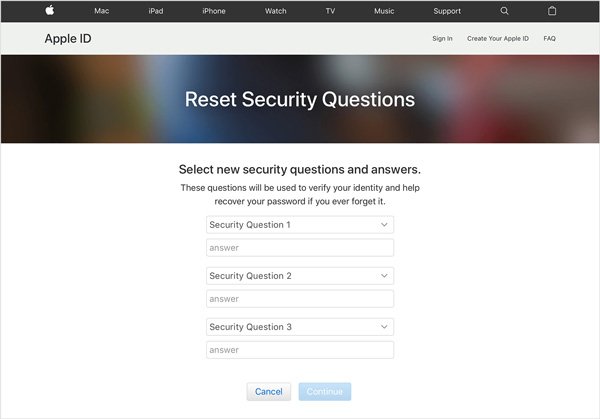
Vaihe 1. Käy iforgot.apple.com-sivustossa selaimessasi. Syötä sitten Apple-tunnuksesi, sähköpostiosoitteesi, jonka rekisteröit Apple-laitteesi.
Vaihe 2. Kun vahvistussivu tulee näkyviin, kirjoita kuvan captcha-merkit vahvistaaksesi, että olet ihminen. Napsauta "Jatka" -painiketta siirtyäksesi seuraavalle sivulle.
Vaihe 3. Valitse sitten "Minun täytyy vaihtaa salasanani" ja napsauta "Jatka" uudelleen "Kuinka haluat nollata salasanasi" -sivulla. Valitse seuraavalla sivulla "Vastaa turvakysymyksiin" ja kirjoita sitten vastaus kaikkiin turvakysymyksiin.
Vaihe 4. Kun olet vastannut, napsauta "Jatka", Apple asettaa salasanan palautuslinkin Apple ID: hen liittyvään sähköpostitiliin. Ja voit palauttaa iCloud-salasanan linkin kautta.
Osa 3. Palauta iCloud-salasana lähettämällä salasanan palautusviesti
Jos et voi muistaa vastauksiasi turvallisuuskysymyksiin, voit palauttaa iCloud-salasanan sähköpostitse.
Vaihe 1. Voit myös käyttää iforgot.apple.com-selainta selaimessa ja siirtyä iCloud-salasanan palautussivulle käyttämällä Apple-tunnusta.
Vihje: Työnkulku on sama edellä esitetyn menetelmän kanssa.
Vaihe 2. Kun "Kuinka haluat palauttaa salasanasi" -sivun avautuu, valitse Hae sähköposti -vaihtoehto ja paina "Jatka".
Vaihe 3. Avaa sähköpostitilisi, jonka rekisteröit Apple ID: si, ja paina Applen sähköpostiviestissä olevaa linkkiä. Salasanan palautussivu avautuu. Sitten voit syöttää uuden iCloud-salasanan ja vahvistaa sen uudelleen. Viimeistele prosessi painamalla lopuksi "Nollaa salasana".
Huomautus: Applen sähköpostiviestin vastaanottaminen voi kestää jonkin aikaa.
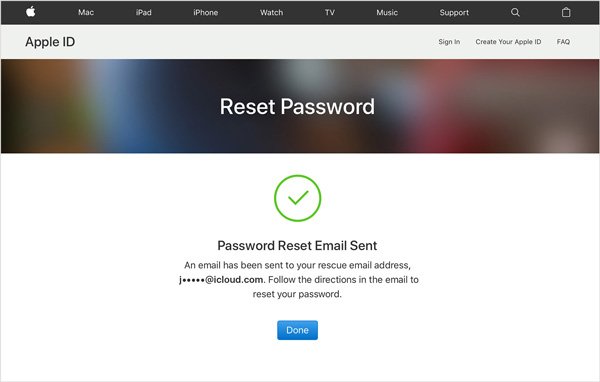
Osa 4. Palauta iCloud-salasana kaksivaiheisella vahvistuksella
Kun määrität kaksivaiheisen vahvistuksen, saat palautusavaimen, joka pystyy palauttamaan iCloud-salasanan.
Vaihe 1. Mene Apple ID -tilisivulle ja paina Unohda Apple ID tai salasana. Kirjoita sitten Apple ID ja valitse vaihtoehto salasanan nollaamiseksi; napauta sitten "Jatka".
Vaihe 2. Syötä palautusavain kenttään ja paina "Jatka". Jos unohdat palautusavaimen, voit napsauttaa "Kadonnut palautusavaimesi" -linkkiä ja saada avaimen takaisin sähköpostiisi.
Vaihe 3. Käänny luotettavaan luuriin; saat Applelta vahvistuskoodin.
Vaihe 4. Syötä nelinumeroinen koodi toiseen vahvistussivulle. Sitten siirryt salasanan nollaus-sivulle.

Osa 5. Palauta iCloud-salasana kaksikertoimella
Kahden tekijän autentikointi on toinen tapa suojata iPhone. Ja se on hyödyllistä, kun sinun täytyy palauttaa iCloud-salasana. Voit myös nollata iCloud-salasanan luotettavassa laitteessasi suoraan, jos Apple-tunnuksellasi on otettu käyttöön kaksikertoiminen.
Vaihe 1. Avaa iPhonen Asetukset-sovellus ja siirry iCloudiin; kosketa Apple ID: täsi ja paina "Salasana ja suojaus".
Vaihe 2. Napauta Vaihda salasana, kirjoita uusi salasana ja kirjoita se uudelleen vahvistaaksesi. Kun napautat "Muuta" -komentoa, iCloud-salasanasi muuttuu välittömästi.
Vaihe 3. Sitten voit käyttää uutta salasanaa kirjautuaksesi iCloud-tiliisi ja muihin palveluihin.

Osa 6. Bonus vinkkejä: iPhone-tietojen varmuuskopiointi
Paras tapa on välttää tietojen häviäminen iCloud-salasanan palauttamisen aikana varmuuskopioi iPhone säännöllisesti. Suosittelemme FoneLabia, koska se tarjoaa monia helppokäyttöisiä ominaisuuksia:

4,000,000 + Lataukset
Varmuuskopioi iPhone yhdellä napsautuksella.
Tallenna kaikki tiedot iPhonesta tietokoneellesi alkuperäisessä laadussa.
Tarkastele varmuuskopiotiedostoja ja iPhone-tietoja milloin tahansa.
Palauta tietyt tiedostot iPhone-varmuuskopiosta.
Palauta kadonneiden tietojen varmuuskopiointi iPhoneen yhdellä napautuksella.
Tuki kaikille iPhone-malleille ja iOS 17 / 16 / 15 / 14 -laitteille ja aiemmin.

IPhone-tietojen varmuuskopiointi yhdellä napsautuksella
Vaihe 1. Käynnistä iPhone-varmuuskopiotyökalu ja siirry kohtaan "Lisää työkaluja"> "iOS-tietojen varmuuskopiointi ja palautus". Liitä iPhone tietokoneeseen USB-johdolla.
Vaihe 2. Napsauta "iOS Data Backup" -vaihtoehtoa, valitse sitten varmuuskopioitavat päivämäärätyypit tai valitse "Valitse kaikki" ja napsauta "Seuraava" aloittaaksesi prosessin.
Vaihe 3. Odota, kunnes prosessi on valmis, sinut viedään tulosikkunaan. Täällä voit valita uusimman varmuuskopiotiedoston ja napsauttaa "Näytä nyt" avataksesi varmuuskopion ja tarkastellaksesi iPhonen tietoja tietokoneellasi. Täällä voit myös haluta saada enemmän iOS-tietojen palautustyökalut.
Yhteenveto
Tässä opetusohjelmassa olemme puhuneet iCloud-salasanan palauttamisesta sähköpostilla, turvakysymyksillä, kaksivaiheisella vahvistuksella tai kaksivaiheisella todennuksella. Kuten näette, on ainakin neljä tapaa saada iCloud-salasanasi takaisin, kun unohdit sen. Toivomme, että vaiheittaiset oppaamme auttavat sinua yksinkertaistamaan prosessia. Toisaalta ei ole mitään parempaa kuin varmuuskopiointi, joka estää tietojen menetyksen iPhonessa. Joten suosittelemme helpoin iPhone-varmuuskopiointityökalu, FoneLab iOS Data Backup & Restore, joka auttaa pitämään kaikki iPhonen tiedot turvassa.



 iPhone Data Recovery
iPhone Data Recovery iOS-järjestelmän palauttaminen
iOS-järjestelmän palauttaminen iOS-tietojen varmuuskopiointi ja palautus
iOS-tietojen varmuuskopiointi ja palautus iOS-näytön tallennin
iOS-näytön tallennin MobieTrans
MobieTrans iPhone Transfer
iPhone Transfer iPhone Eraser
iPhone Eraser WhatsApp-siirto
WhatsApp-siirto iOS-lukituksen poistaja
iOS-lukituksen poistaja Ilmainen HEIC-muunnin
Ilmainen HEIC-muunnin iPhonen sijainnin vaihtaja
iPhonen sijainnin vaihtaja Android Data Recovery
Android Data Recovery Rikkoutunut Android Data Extraction
Rikkoutunut Android Data Extraction Android Data Backup & Restore
Android Data Backup & Restore Puhelimen siirto
Puhelimen siirto Data Recovery
Data Recovery Blu-ray-soitin
Blu-ray-soitin Mac Cleaner
Mac Cleaner DVD Creator
DVD Creator PDF Converter Ultimate
PDF Converter Ultimate Windowsin salasanan palautus
Windowsin salasanan palautus Puhelimen peili
Puhelimen peili Video Converter Ultimate
Video Converter Ultimate video Editor
video Editor Screen Recorder
Screen Recorder PPT to Video Converter
PPT to Video Converter Diaesityksen tekijä
Diaesityksen tekijä Vapaa Video Converter
Vapaa Video Converter Vapaa näytön tallennin
Vapaa näytön tallennin Ilmainen HEIC-muunnin
Ilmainen HEIC-muunnin Ilmainen videokompressori
Ilmainen videokompressori Ilmainen PDF-kompressori
Ilmainen PDF-kompressori Ilmainen äänimuunnin
Ilmainen äänimuunnin Ilmainen äänitys
Ilmainen äänitys Vapaa Video Joiner
Vapaa Video Joiner Ilmainen kuvan kompressori
Ilmainen kuvan kompressori Ilmainen taustapyyhekumi
Ilmainen taustapyyhekumi Ilmainen kuvan parannin
Ilmainen kuvan parannin Ilmainen vesileiman poistaja
Ilmainen vesileiman poistaja iPhone-näytön lukitus
iPhone-näytön lukitus Pulmapeli Cube
Pulmapeli Cube





